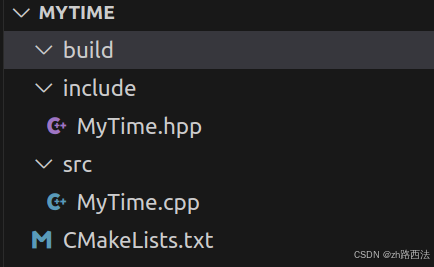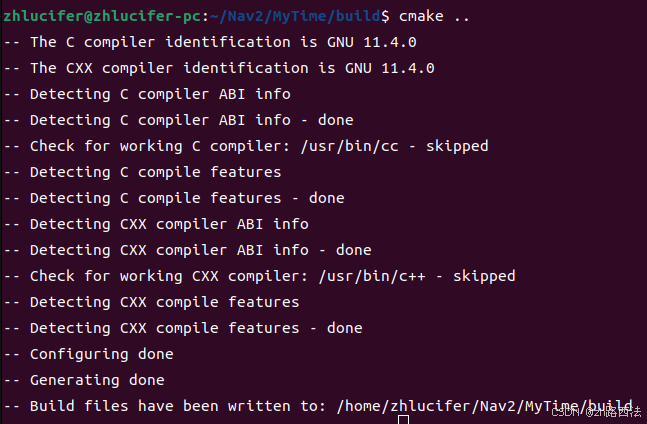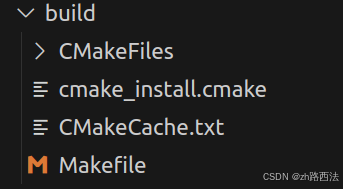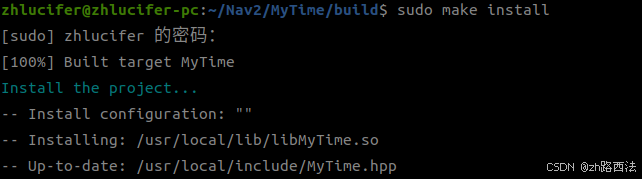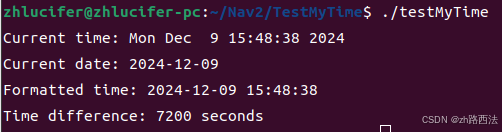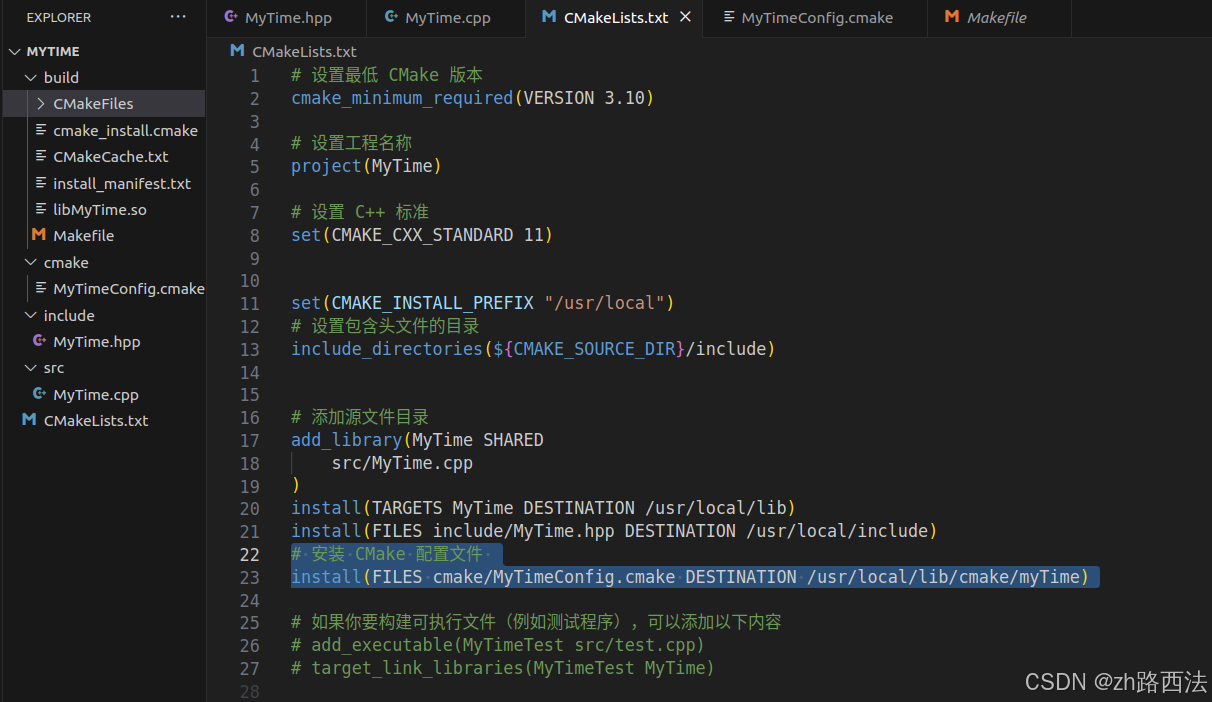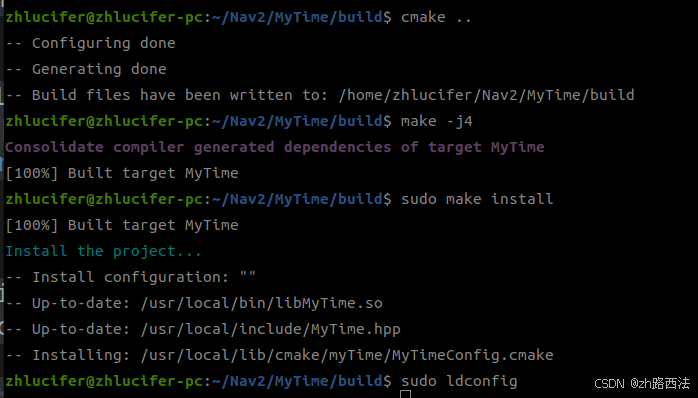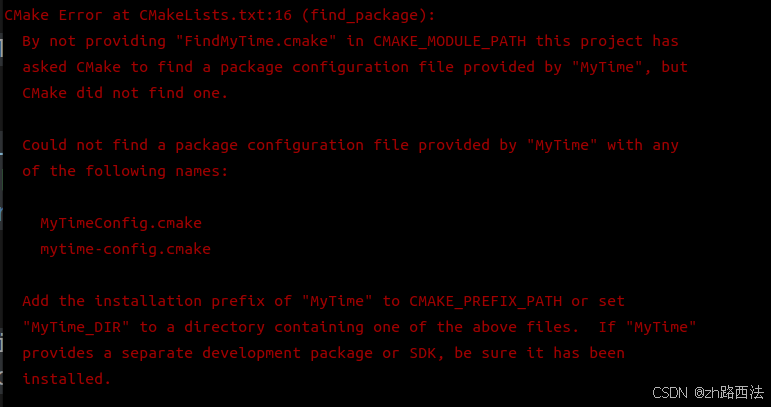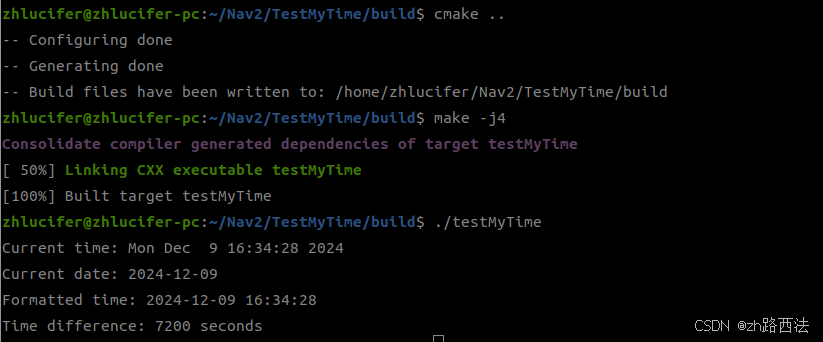前言
- 最近比较忙,其他系列教程得等到年后一起更!请大家多多包涵!!
- 相信各位在配置C++环境和各类库的时候一定经常看到如下小连招
git clone https://github.com/opencv/opencv.git
cd opencv
mkdir build && cd build
cmake .. && make -j4
sudo make install
sudo ldconfig
- 今天我们就来谈一谈上述每一行指令的具体含义,并尝试构造我们自己的示例库。
- 之后我们就可以使用编译生成的动态库文件
.so和我们提供的头文件hpp给用户使用。 - 通过配置我们可以在
cmake直接包含链接我们的自定义库find_package(MyTime REQUIRED)
1 分布讲解
1-1 拉去仓库
git clone https://github.com/opencv/opencv.git
- 用于从远程仓库复制一个完整的版本库到本地。
https://github.com/opencv/opencv.git: 指定了要克隆的远程仓库的URL。此处是OpenCV的官方GitHub仓库地址。
- 执行此命令后,会在当前目录下生成一个名为
opencv的子文件夹,其中包含OpenCV的完整源代码。
cd opencv
1-2 编译
mkdir build && cd build
- 创建一个名为
build的子目录,并切换到该目录。通常在此目录中进行编译过程。
cmake .. && make -j4
- 使用CMake生成构建配置并启动构建过程。
cmake ..: 运行CMake命令,..表示CMake应该在父目录(即源代码目录)中查找CMakeLists.txt文件。CMake会根据这个文件生成构建配置文件(如Makefile或Visual Studio工程文件等)。make -j4: 使用make工具来开始构建过程。-j4指定了并行构建的线程数,这里是4个线程,可以加速编译过程。
1-3 安装
sudo make install
make install: 这个命令会将构建完成的库、头文件和可执行文件拷贝到系统的标准位置(例如/usr/local/lib、/usr/local/include等)。具体的安装路径和内容是由CMakeLists.txt文件中指定的。sudo: 由于make install通常需要系统级的权限,所以需要sudo来提权执行命令。
sudo ldconfig
ldconfig: 是一个用于更新动态链接库缓存的命令。操作系统会根据/etc/ld.so.conf和/lib、/usr/lib等目录中的库文件来更新缓存。ldconfig命令的目的是让操作系统能够找到新安装的库文件。sudo: 因为ldconfig需要修改系统级配置,所以需要sudo权限。
1-4 使用
- 通过上述过程,如果你在其他项目中需要使用到 OpenCV,你只需要在项目中正确配置 OpenCV 的头文件和库文件路径,并在编译时链接 OpenCV 库即可。
cmake_minimum_required(VERSION 3.10)
project(MyProject)
# 查找 OpenCV 包
find_package(OpenCV REQUIRED)
# 将 OpenCV 的 include 目录添加到编译器的头文件路径
include_directories(${OpenCV_INCLUDE_DIRS})
# 定义源文件
add_executable(my_program main.cpp)
# 将 OpenCV 库链接到项目中
target_link_libraries(my_program ${OpenCV_LIBS})
2 构建自己的库
- 通过上述说明,你也许还是懵懵懂懂,下面我们创建自己的一个库,并逐步细致的说明。
2-1 创建文件夹
- 我们打开终端,创建一个文件夹用来存放我们的自定义库,我们给库取名为
MyTime,并在这个文件夹下创建src和include目录。
mkdir -p MyTime/src MyTime/include
-p:表示递归创建目录,若父目录不存在,也会一并创建。MyTime/src:存放源代码文件。
MyTime/include:存放头文件。
2-2 编写头文件
- 我们实现一个简单的打印当前时间库,这个库将提供几个函数
printCurrentDate:打印当前日期(年月日格式)。getFormattedTime:返回当前时间的格式化字符串(比如 “YYYY-MM-DD HH:MM:SS”)。calculateTimeDifference:计算两个时间点之间的差异,返回秒数。
- 然后根据上述旨意,我们编写
include/MyTime.hpp
// MyTime/include/MyTime.h
#ifndef __MY_TIME_HPP__
#define __MY_TIME_HPP__
#include <string>
namespace mytime{
class MyTime{
public:
// 打印当前的时间
void printCurrentTime();
// 打印当前的日期(年月日)
void printCurrentDate();
// 获取当前时间的格式化字符串(YYYY-MM-DD HH:MM:SS)
std::string getFormattedTime();
// 计算两个时间点之间的差异,返回秒数
double calculateTimeDifference(const std::string& time1, const std::string& time2);
};
};
#endif // __MY_TIME_HPP__
- 头文件保护机制:
#ifndef,#define和#endif这一组预处理指令保证了头文件只会被包含一次,从而防止重复定义。__MY_TIME_HPP__是一个宏定义,它会在头文件被第一次包含时被定义,从而防止第二次包含。- 除此之外我们还可以使用
pragma once防止头文件被重复编译
- 命名空间
mytime:为了避免与其他库中的类名冲突,我们将MyTime类放在mytime命名空间中。这样你就可以通过mytime::MyTime来访问MyTime类。 MyTime类声明:printCurrentTime:用于打印当前系统时间。printCurrentDate:用于打印当前系统日期,格式为YYYY-MM-DD。getFormattedTime:返回当前时间的格式化字符串,格式为YYYY-MM-DD HH:MM:SS。calculateTimeDifference:计算两个给定时间字符串之间的差异,单位为秒。该函数接受两个字符串形式的时间(格式为YYYY-MM-DD HH:MM:SS),并返回它们之间的差异(秒)。
2-3 编写源代码
src\Mytime.cpp
// MyTime/src/MyTime.cpp
#include "../include/MyTime.hpp"
#include <iostream>
#include <chrono>
#include <ctime>
#include <sstream>
#include <iomanip>
namespace mytime {
// 打印当前的时间
void MyTime::printCurrentTime() {
// 获取当前时间
auto now = std::chrono::system_clock::now();
std::time_t now_time = std::chrono::system_clock::to_time_t(now);
// 打印时间
std::cout << "Current time: " << std::ctime(&now_time);
}
// 打印当前的日期(年月日)
void MyTime::printCurrentDate() {
// 获取当前时间
auto now = std::chrono::system_clock::now();
std::time_t now_time = std::chrono::system_clock::to_time_t(now);
std::tm *tm = std::localtime(&now_time);
// 打印日期(格式为 YYYY-MM-DD)
std::cout << "Current date: "
<< std::put_time(tm, "%Y-%m-%d") // 格式化为 YYYY-MM-DD
<< std::endl;
}
// 获取当前时间的格式化字符串(YYYY-MM-DD HH:MM:SS)
std::string MyTime::getFormattedTime() {
// 获取当前时间
auto now = std::chrono::system_clock::now();
std::time_t now_time = std::chrono::system_clock::to_time_t(now);
std::tm *tm = std::localtime(&now_time);
// 使用 stringstream 格式化时间为字符串
std::ostringstream oss;
oss << std::put_time(tm, "%Y-%m-%d %H:%M:%S"); // 格式化为 YYYY-MM-DD HH:MM:SS
return oss.str();
}
// 计算两个时间点之间的差异,返回秒数
double MyTime::calculateTimeDifference(const std::string& time1, const std::string& time2) {
std::tm tm1 = {}, tm2 = {};
std::istringstream ss1(time1), ss2(time2);
// 解析时间字符串(格式: YYYY-MM-DD HH:MM:SS)
ss1 >> std::get_time(&tm1, "%Y-%m-%d %H:%M:%S");
ss2 >> std::get_time(&tm2, "%Y-%m-%d %H:%M:%S");
// 将 std::tm 转换为 time_t
std::time_t t1 = std::mktime(&tm1);
std::time_t t2 = std::mktime(&tm2);
// 计算两个时间点的时间差,单位为秒
double diff = std::difftime(t2, t1);
return diff;
}
} // namespace mytime
2-4 Cmake
2-4-1 Cmake介绍
CMake是一个跨平台的自动化构建工具,它能够生成不同平台(如 Linux、Windows、macOS)上的构建文件,并支持多种构建系统(如Make,Ninja,Visual Studio,Xcode等)。CMake 主要用于管理大型软件项目的构建过程,通过配置项目的构建步骤来生成适合目标平台的构建文件。
2-4-2 CMake 的核心概念
- CMakeLists.txt: 这是 CMake 项目的配置文件,通常在每个子目录中都有一个,CMake 会根据这些文件来决定如何构建整个项目。
CMakeLists.txt文件包含了 CMake 的指令和设置,它们告诉 CMake 如何配置、编译和链接项目。 - CMake 构建过程: CMake 的构建过程通常包括两个步骤:
- 配置步骤:通过执行
cmake命令,CMake 会根据CMakeLists.txt文件的内容生成构建系统的配置文件(如Makefile、Visual Studio项目文件等)。 - 构建步骤:通过执行构建命令(如
make、ninja等),CMake 会使用生成的构建文件来编译项目。
- 配置步骤:通过执行
- CMake 变量: CMake 允许在
CMakeLists.txt文件中定义变量,这些变量可以在整个项目中使用。变量可以用来指定路径、设置编译选项或管理构建参数。 - 目标(Target): 在 CMake 中,“目标” 是你要构建的最终产物(比如库文件、可执行文件等)。通过 CMake 指令如
add_executable、add_library来定义目标。
2-4-3 CMake 的主要指令
cmake_minimum_required(VERSION <version>): 这个指令设置项目所需的最低 CMake 版本。如果当前的 CMake 版本低于这个版本,CMake 会发出警告。
cmake_minimum_required(VERSION 3.10)
project(<project-name>): 设置当前项目的名称。
project(MyProject)
set(<variable> <value>): 设置变量的值。CMake 中的变量可以用来存储路径、文件名、编译选项等。
set(CMAKE_CXX_STANDARD 11)
add_executable(<target> <source-files>): 用于创建一个可执行文件目标,指定源文件列表。
add_executable(MyApp main.cpp)
add_library(<target> <source-files>): 用于创建一个库目标,可以是静态库或动态库。
add_library(MyLib STATIC mylib.cpp)
target_link_libraries(<target> <libraries>): 指定可执行文件或库所依赖的其他库。
target_link_libraries(MyApp MyLib)
include_directories(<dir>): 用于添加头文件的搜索路径。
include_directories(${CMAKE_SOURCE_DIR}/include)
find_package(<package-name>): 查找已安装的外部库(如 Boost、OpenGL、Qt 等)。
find_package(Boost REQUIRED)
install(<target>): 指定安装规则,用于将构建好的目标安装到指定目录。
install(TARGETS MyApp DESTINATION /usr/local/bin)
2-5 配置Cmake
- 我们为我们的
MyTime库进行cmake的配置 - 我们在
MyTime文件夹下新建文件CMakeLists.txt
# 设置最低 CMake 版本
cmake_minimum_required(VERSION 3.10)
# 设置工程名称
project(MyTime)
# 设置 C++ 标准
set(CMAKE_CXX_STANDARD 11)
# 设置包含头文件的目录
include_directories(${CMAKE_SOURCE_DIR}/include)
# 添加源文件目录
add_library(MyTime SHARED
src/MyTime.cpp
)
# 如果你要构建可执行文件(例如测试程序),可以添加以下内容
# add_executable(MyTimeTest src/test.cpp)
# target_link_libraries(MyTimeTest MyTime)
2-5-1 静态库和动态库
- 静态库(Static Library)和动态库(Dynamic Library)是两种常见的库类型,它们主要在 编译时 和 运行时 的行为上有很大的不同。
| 特性 | 静态库(Static Library) | 动态库(Dynamic Library) |
|---|---|---|
| 链接时机 | 编译时链接,生成的程序包含库的代码 | 运行时链接,程序在运行时加载库 |
| 文件格式 | .a(Linux/macOS)或 .lib(Windows) | .so(Linux)、.dll(Windows)、.dylib(macOS) |
| 文件大小 | 可执行文件较大,因为库代码包含在内 | 可执行文件较小,库共享但需单独管理 |
| 程序启动时间 | 启动较快,不需要加载外部库文件 | 启动时需要加载外部库文件,可能稍慢 |
| 依赖性 | 不依赖外部库,完全独立 | 依赖外部库,必须保证库文件存在 |
| 更新和维护 | 更新库时必须重新编译所有依赖该库的程序 | 更新库时无需重新编译程序,只要库接口不变 |
| 内存使用 | 每个程序有一份库的副本 | 多个程序共享一份库的副本 |
| 兼容性 | 编译后不易出现兼容性问题 | 可能出现库版本不匹配或丢失的问题 |
- 在
CMakeLists.txt中,我们可以制定参数SHARED用于配置动态库
add_library(MyTime SHARED
src/MyTime.cpp
)
- 如果你希望配置静态库,可以把
SHARED替换为STATIC
add_library(MyTime STATIC
src/MyTime.cpp
)
2-6 cmake …
- 在配置好
CMakeLists以后,我们就可以进行编译了,我们需要创建一个build文件夹,build文件夹通常用于存储编译中间和结果文件
mkdir build && cd build
-
自此我们的库一共有如下结构
-
-
紧接着我们进行编译,再
cd build进入build目录下以后,我们执行
cmake ..
- 执行完上述指令后,我们可以看到
build目录下多出了如下文件
CMakeCache.txt- 作用:
CMakeCache.txt是 CMake 配置过程的缓存文件,保存了配置过程中产生的一些变量值(例如编译器路径、编译选项等)。当你重新运行 CMake 时,它会使用这个文件中的信息来加速配置过程。 - 内容:文件中包含了各种设置项,如编译器路径、标志、包含的头文件路径、库路径等。
- 解释:CMake 使用这个文件存储了用户和 CMake 检测到的配置结果,因此如果没有做任何修改,下一次执行
cmake时会直接读取此文件,加速配置过程。
- 作用:
CMakeFiles目录- 作用:
CMakeFiles目录包含 CMake 使用的内部文件,这些文件是 CMake 在生成构建系统时创建的。 - 内容:该目录中包含了一些用于构建的中间文件和子目录,CMake 会根据它们来管理依赖关系和生成最终的构建文件。
- 解释:通常你不需要直接操作这个目录,它是 CMake 在后台处理过程中需要用到的。
- 作用:
cmake_install.cmake- 作用:
cmake_install.cmake是 CMake 在配置时生成的安装脚本文件。当你执行make install或其他安装命令时,CMake 会使用这个文件来执行安装过程。 - 内容:该文件定义了安装目标,如如何将生成的可执行文件、库文件、头文件等复制到指定的系统目录。
- 解释:通常你不需要手动编辑这个文件,除非你有特定的安装需求。它是构建完成后安装过程的关键部分。
- 作用:
Makefile- 作用:
Makefile是一个标准的构建脚本文件,CMake 在执行配置时生成它。它包含了如何编译项目的详细信息和规则。 - 内容:这个文件列出了所有的源文件、编译选项、依赖关系以及如何将它们编译和链接成最终的可执行文件。
- 解释:当你运行
make命令时,它会读取Makefile,并根据其中的规则来执行编译任务。你可以使用make来编译项目,或者使用make install来安装项目。
- 作用:
- 实际上我们使用
cmake ..就是借助CMakeLists.txt的配置项去生成编译最关键的Makefile,用于辅助一会要进行的make,值得一提的是makefile是可以直接手写的,因此cmake ..这一步骤不是必要的,但是当构建大型项目的时候,手写makefile不方便,因此我们通常借助CMakeLists.txt和cmake ..进行makefile的生成。
2-7 make -j4
- 在
CMakeLists.txt的辅助下,我们已经生成了makefile,因此我们正式开始编译
make -j4
- **
[ 50%] Building CXX object CMakeFiles/MyTime.dir/src/MyTime.cpp.o**这行表示正在编译src/MyTime.cpp这个源文件。Building CXX object:说明正在编译 C++ 源文件,目标是生成对应的目标文件(.o文件)。此时,CMake 会将src/MyTime.cpp文件编译成一个名为MyTime.cpp.o的目标文件(即中间文件)。
[100%] Linking CXX shared library libMyTime.so- 这行表示链接阶段,正在将之前生成的目标文件(如
.o文件)链接成一个共享库(.so文件)。
- 这行表示链接阶段,正在将之前生成的目标文件(如
- 编译完成后,我们看到
build文件夹下生成了libMyTime.so的动态库文件 - 有了编译生成的
libMyTime.so和头文件MyTime.hpp,用户就可以在没有源文件的情况下使用你的代码了。
2-8 sudo make install 安装
- 在用户完成编译后,手动链接动态库其实就可以直接使用你的库了,但是一般我们会使用
sudo make install将编译生成的动态库和静态库移动到usr/local/lib中,这样方便我们直接调用。
sudo make install
-
然后不出意外你会抱错
-
那是因为如果你在项目的
Makefile或CMakeLists.txt中没有显式定义install规则,make install命令就无法找到要执行的目标。install是一种标准的构建目标,但它不是自动存在的,必须在CMakeLists.txt或Makefile中显式声明。 -
我们在
CMakeLists.txt中添加
install(TARGETS MyTime DESTINATION /usr/local/lib)
install(FILES include/MyTime.hpp DESTINATION /usr/local/include)
- 然我们需要重新生成构建文件并编译
cmake .. && make -j4
- 然后执行
sudo make install
- 我们可以在上述路径中找到这两个文件。这样用户在使用代码的时候,就不需要手动进行库链接了。
2-9 sudo ldconfig
sudo ldconfig
sudo ldconfig是一个在 Linux 系统中用于更新和管理动态链接库缓存的命令。它会扫描系统上指定的库目录,并更新缓存,以便程序能够找到新的共享库(.so文件)。通常在安装新库(尤其是共享库)时,执行sudo ldconfig以确保系统能够正确地识别和链接新库。
- 更新共享库缓存:
- Linux 系统使用动态链接库(shared libraries)来支持程序的运行。
ldconfig会扫描/etc/ld.so.conf文件中列出的目录以及LD_LIBRARY_PATH环境变量指定的路径,找到所有共享库,并将它们的信息保存到缓存中。这个缓存文件通常位于/etc/ld.so.cache。 - 执行
ldconfig后,程序在运行时就可以更快地查找需要的库文件,而不必每次都重新搜索整个文件系统。
- Linux 系统使用动态链接库(shared libraries)来支持程序的运行。
- 让新安装的库生效:
- 当你使用
make install或通过包管理工具(如apt、yum等)安装共享库时,ldconfig会帮助系统更新库的路径,使得程序能够找到新安装的库。特别是在安装自定义库时,执行ldconfig是很有必要的。
- 当你使用
- 让
ld和ld.so正确工作:- 在使用动态链接器加载共享库时(例如,运行一个依赖于共享库的程序),
ldconfig会确保这些库的路径信息被正确记录,并且链接器能够正确地找到并加载这些库。
- 在使用动态链接器加载共享库时(例如,运行一个依赖于共享库的程序),
3 使用自定义库
- 通过上述过程,我们已经成功把
MyTime写入下属路径了
-- Up-to-date: /usr/local/lib/MyTime.so
-- Installing: /usr/local/include/MyTime.hpp
- 我们分别讲讲手动链接和
Cmake链接
3-1 调用头文件<MyTime.hpp>
- 我们创建一个新的
cpp文件并调用我们的自定义库,testMyTime.cpp
#include <iostream>
#include <MyTime.hpp>
int main() {
mytime::MyTime timeObj;
// 打印当前时间
timeObj.printCurrentTime();
// 打印当前日期(年月日)
timeObj.printCurrentDate();
// 获取当前时间的格式化字符串
std::string formattedTime = timeObj.getFormattedTime();
std::cout << "Formatted time: " << formattedTime << std::endl;
// 计算两个时间点之间的差异
double timeDiff = timeObj.calculateTimeDifference("2024-12-09 10:00:00", "2024-12-09 12:00:00");
std::cout << "Time difference: " << timeDiff << " seconds" << std::endl;
return 0;
}
3-2 手动链接
- 由于
MyTime是一个动态链接库(.so文件),你需要确保在编译时链接该库。可以通过以下两种方式之一来链接:- 编译时指定库路径:在编译时,使用
-L选项指定库文件的路径(例如:/usr/local/lib/),并使用-l选项指定库名(不包括lib前缀和文件扩展名)。例如:
g++ -o testMyTime testMyTime.cpp -L/usr/local/lib -lMyTime- 设置环境变量:你还可以通过设置
LD_LIBRARY_PATH环境变量来告诉系统动态库的路径:
export LD_LIBRARY_PATH=/usr/local/lib:$LD_LIBRARY_PATH - 编译时指定库路径:在编译时,使用
3-3 编译并测试
- 编译
g++ -o testMyTime testMyTime.cpp -L/usr/local/bin -lMyTime
- 可以看到我们中途在手动链接的时候出现了错误
./testMyTime: error while loading shared libraries: libMyTime.so: cannot open shared object file: No such file or directory
- 顾名思义是由于找不到动态库
.so导致的,我们只需要手动进行制定即可
export LD_LIBRARY_PATH=/usr/local/lib:$LD_LIBRARY_PATH
3-4 CMake配置
- 上述手动配置对于小的项目还好,大的项目还是要借助
CMake比较方便 - 同理我们创建
src目录,并把testMyTime.cpp移动到底下,并创建CMakeLists.txt
# 设置最低 CMake 版本
cmake_minimum_required(VERSION 3.10)
# 设置工程名称
project(MyTime)
# 设置 C++ 标准
set(CMAKE_CXX_STANDARD 11)
set(CMAKE_INSTALL_PREFIX "/usr/local")
# 设置包含头文件的目录
include_directories(${CMAKE_SOURCE_DIR}/include)
# 添加源文件目录
add_library(MyTime SHARED
src/MyTime.cpp
)
install(TARGETS MyTime DESTINATION /usr/local/lib)
install(FILES include/MyTime.hpp DESTINATION /usr/local/include)
# 安装 CMake 配置文件
install(FILES cmake/MyTimeConfig.cmake DESTINATION /usr/local/lib/cmake/myTime)
# 如果你要构建可执行文件(例如测试程序),可以添加以下内容
# add_executable(MyTimeTest src/test.cpp)
# target_link_libraries(MyTimeTest MyTime)
- 然后我们
mkdir build && cd build
cmake .. && make -j4
- 可以看到我们的
so被找到,程序正确执行了。
4 如何让 find_package(myTime REQUIRED) 可用
- 果你希望通过
find_package(myTime REQUIRED)来查找你的自定义库MyTime,你需要为它提供一个合适的 CMake 配置文件或者模块。
4-1 配置myTimeConfig.cmake
- 我们让
MyTime库提供一个 CMake 配置文件myTimeConfig.cmake,这样你可以直接使用find_package(myTime REQUIRED)。 - 我们回到刚刚的库
MyTime文件夹中,创建文件夹cmake,并在底下创建myTimeConfig.cmake
# myTimeConfig.cmake
# 设置 MyTime 库的位置
set(MYTIME_LIBRARY /usr/local/lib/libMyTime.so)
# 设置 MyTime 头文件的路径
set(MYTIME_INCLUDE_DIR /usr/local/include)
# 提供 MyTime 库和头文件路径
set(MyTime_INCLUDE_DIRS ${MYTIME_INCLUDE_DIR})
set(MyTime_LIBRARIES ${MYTIME_LIBRARY})
# 设置 MyTime_FOUND 标志
set(MyTime_FOUND TRUE)
- 然后我们需要在
CMakeLists.txt中设置安装规则
# 安装 CMake 配置文件
install(FILES cmake/myTimeConfig.cmake DESTINATION /usr/local/lib/cmake/myTime)
- 然后在
build目录中执行丝滑小连招
cd build
cmake .. && make -j4
sudo make install
sudo ldconfig
-
注意取名必须是
MyTimeConfig.cmake或者mytime-config.cmake
-
否则你在进行
find_package(myTime REQUIRED)会出现报错
4-2 find_package(myTime REQUIRED)
- 我们打开
TestMyTime文件夹下的CMakeLists.txt
# 设置最低的 CMake 版本要求
cmake_minimum_required(VERSION 3.10)
# 设置项目名称
project(MyTimeProject)
# 设置 C++ 标准
set(CMAKE_CXX_STANDARD 11)
# 查找 MyTime 库和其配置
find_package(MyTime REQUIRED)
# 添加源文件
add_executable(testMyTime src/testMyTime.cpp)
# 使用 MyTime 库链接目标
target_include_directories(testMyTime PRIVATE ${MyTime_INCLUDE_DIRS})
target_link_libraries(testMyTime PRIVATE ${MyTime_LIBRARIES})
# 如果 MyTime 库是动态库,还需要设置运行时库路径
# 这样在运行时可以找到动态库
# 如果动态库不在默认的路径中,可以通过以下方式指定:
# set(CMAKE_INSTALL_RPATH /usr/local/lib)
- 重新进行连招,我们就有
5总结
- 本文讲述了如何借助
CMake和CMakeLists去创建自定义C++库,如何链接到.so并包含hpp去运行自定义库 - 如有错误欢迎指出!!!
- 感谢支持!!!